Iste, ponechať Asistenta Google stále zapnutý nie je práve skvelé pre vaše súkromie a bezpečnosť. Vystavuje vás neustálemu riziku, že vám niekto iný odomkne telefón len napodobňovaním vášho hlasu. Stačí povedať „OK, Google“, keď je obrazovka vypnutá, a voila, majú plný prístup k vášmu zariadeniu.
Ale možnosť aktivovať Asistenta Google kedykoľvek je veľmi pohodlná. Ľudia sú tak zvyknutí komunikovať so svojimi telefónmi, zatiaľ čo ich ruky sú zaneprázdnené, že im nevadia žiadne bezpečnostné riziká. A aj keď je zapnutie obrazovky malým krokom navyše, stále je to krok navyše.
Takže odomknutie telefónu s vypnutou obrazovkou by malo byť také jednoduché, ako povedať „OK Google“, však? Omyl! Je to oveľa komplikovanejšie. Aspoň pre niektorých ľudí. Pretože nie všetky telefóny sú si rovné a nie všetky telefóny by vám mali umožniť odomykať ich hlasom.
Ak máte to šťastie, že vlastníte zariadenie, ktoré natívne podporuje hlasové odomykanie, proces konfigurácie je taký jednoduchý, ako len môže. Stačí povoliť možnosť odomykania obrazovky pomocou funkcie Voice Match a je to. Ak však váš telefón túto funkciu nepodporuje, nemôžete v skutočnosti používať Asistenta Google s vypnutou obrazovkou „správnym spôsobom“.
Ktoré telefóny to však štandardne podporujú? No, to je ťažko povedať. Vlastné zariadenia Pixel od spoločnosti Google by mali mať túto funkciu, rovnako ako niektoré staršie telefóny Nexus, ale podarilo sa mi ju spustiť aj na mojom Pocophone F1 bez akýchkoľvek podvodov. Na fórach môžete nájsť aj rôzne správy o tom, ktorý telefón to podporuje a ktorý nie. A nepomáha ani to, že Google nezverejní oficiálne vyhlásenie.
Takže jediný spôsob, ako zistiť, či váš telefón podporuje OK Google, keď je obrazovka vypnutá, je skontrolovať nastavenia asistenta. Ak v nastaveniach nájdete možnosť Odomknúť pomocou funkcie Voice Match , váš telefón túto funkciu podporuje. Ak nie, je mi ľúto, ale budete sa musieť uspokojiť s inými možnosťami.
Povoliť „Odomknúť pomocou funkcie Voice Match“
Pre všetkých šťastlivcov, ktorí vlastníte zariadenie, ktoré podporuje odomykanie pomocou funkcie Voice Match, je nastavenie tejto funkcie jednoduché. Tu je to, čo musíte urobiť:
- Prejdite do časti Nastavenia .
- Prejdite na Google > Vyhľadávanie , Asistent a hlas > Hlas .
- Klepnite na položku Voice Match .
- Povoľte možnosť Odomknúť pomocou funkcie Voice Match .
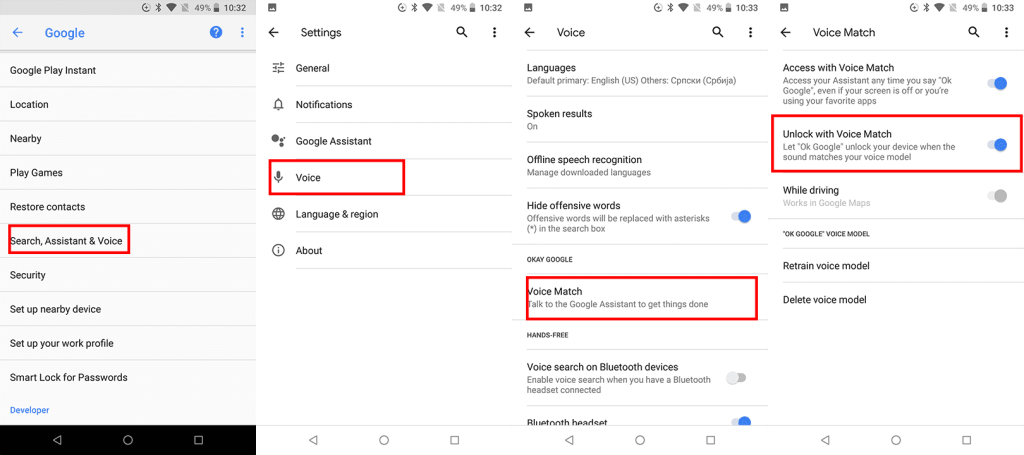
To je všetko. Teraz bude Asistent Google neustále počúvať, aj keď je obrazovka vypnutá, a telefón budete môcť odomknúť jednoduchým hlasovým príkazom.
Ak však túto možnosť nevidíte, neexistuje žiadny „skutočný“ spôsob, ako to obísť. Ak teda naozaj chcete používať Google Assistant, keď je obrazovka vypnutá, vyskúšajte niektoré alternatívy (ak ich tak môžeme nazvať) nižšie. Majte však na pamäti, že tieto sú oveľa menej pohodlné.
Android Auto
Ak naozaj chcete používať Google Assistant s vypnutou obrazovkou, existuje jedno nezvyčajné, menej pohodlné riešenie, ktoré skutočne funguje. Android Auto vám umožňuje používať asistenta kdekoľvek; len musí neustále bežať na pozadí.
Ak na svojom zariadení nemáte predinštalovanú Android Auto, prejdite do Obchodu Play a nainštalujte si ju. Stačí ho nastaviť povolením niekoľkých povolení a súhlasom s niekoľkými podmienkami a môžete začať.
Keďže je Android Auto integrovaný s Asistentom Google a telefón by ste nemali používať počas šoférovania, umožňuje vám komunikovať so zariadením, aj keď je obrazovka vypnutá. Ak teda necháte Android Auto bežať na pozadí, budete krytí.
Skutočnosť, že Asistent Google beží cez Android Auto, ho ani trochu neobmedzuje. Stále môžete používať všetky príkazy a pýtať sa na všetko, nielen na informácie o vašom „výlete“.
Nevýhody sú tu zrejmé. Po prvé, batéria sa bude rýchlejšie vybíjať, keď je Android Auto spustený na pozadí. Upozornenia Android Auto a Mapy potom zaberú veľkú časť priečinka upozornení. A nakoniec, Google Maps nebudete môcť využívať naplno.
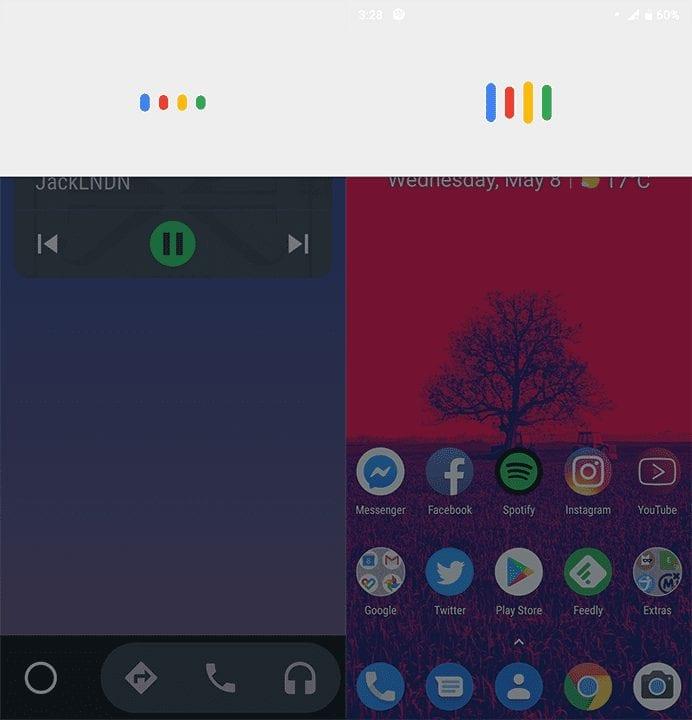
Toto všetko môžete do určitej miery vyladiť, aby bol Android Auto na pozadí čo najnepozorovateľnejší.
Aj keď vybíjanie batérie nedokážete úplne odstrániť, môžete ho aspoň znížiť optimalizáciou Android Auto. Postup:
- Prejdite do časti Nastavenia .
- Klepnite na položky Aplikácie a upozornenia > Rozšírené > Prístup k špeciálnej aplikácii .
- Klepnite na položku Optimalizácia batérie .
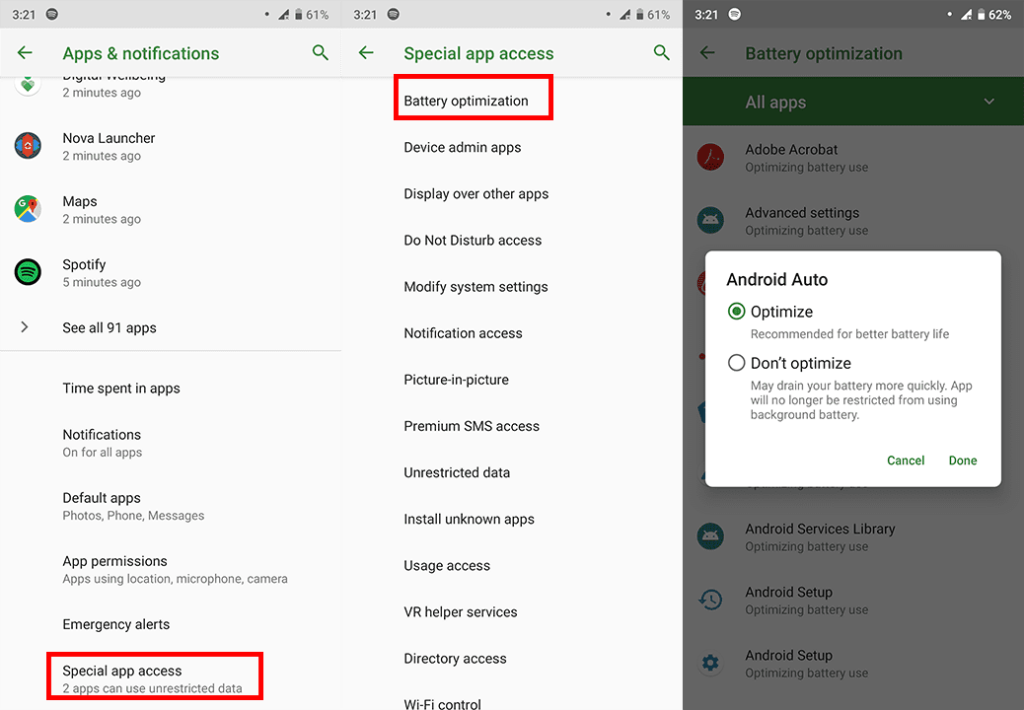
- Nájdite Android Auto , klepnite naň a vyberte možnosť Optimalizovať .
Teraz, keď je využitie batérie (do určitej miery) optimalizované, zbavme sa neporiadku upozornení. Potiahnite zásuvku upozornení nadol a všimnete si, že Android Auto zaberá viac ako polovicu obrazovky. Klepnite a podržte každé upozornenie a vyberte možnosť Minimalizovať . Tým sa výrazne zníži priestor, ktorý využívajú upozornenia Android Auto. Budú tam stále, ale aspoň nebudú tak rozptyľovať.
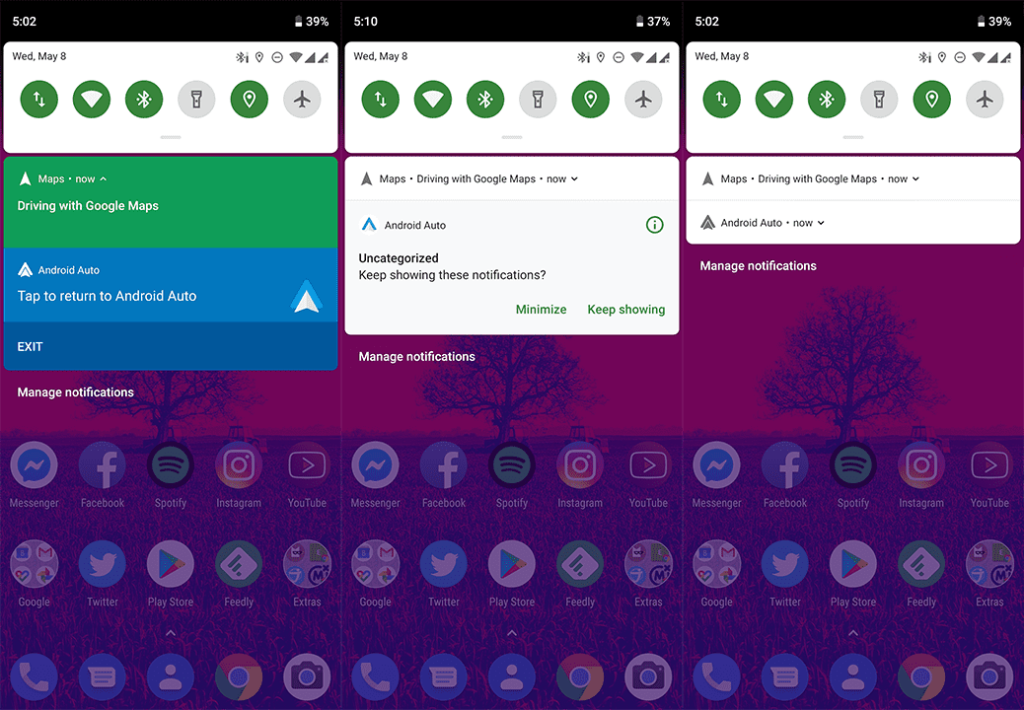
Pre Google Maps bude neustále bežať v režime auta. Nebudete môcť získať pešie trasy, informácie o dochádzaní a ďalšie veci. Ak ste teda napríklad na dovolenke, spoznávate cudzie mesto pešo, odporúčam vypnúť Android Auto.
Bluetooth slúchadlá
Všetky káblové a bezdrôtové Bluetooth slúchadlá/slúchadlá dnes podporujú Google Assistant. To znamená, že pomocou slúchadiel Bluetooth môžete kedykoľvek prebudiť asistenta Google. Aj keď to nie je také pohodlné ako hovoriť priamo do telefónu, stále je lepšie ho vybrať z vrecka zakaždým, keď potrebujete skontrolovať predpoveď počasia.
V prípade, že váš telefón po vybalení nepodporuje klávesovú skratku slúchadiel, musíte mu povoliť interakciu s Asistentom Google, keď je obrazovka vypnutá. Postup:
- Prejdite do časti Nastavenia .
- Prejdite na Google > Vyhľadávanie, Asistent a hlas .
- Klepnite na položku Hlas .
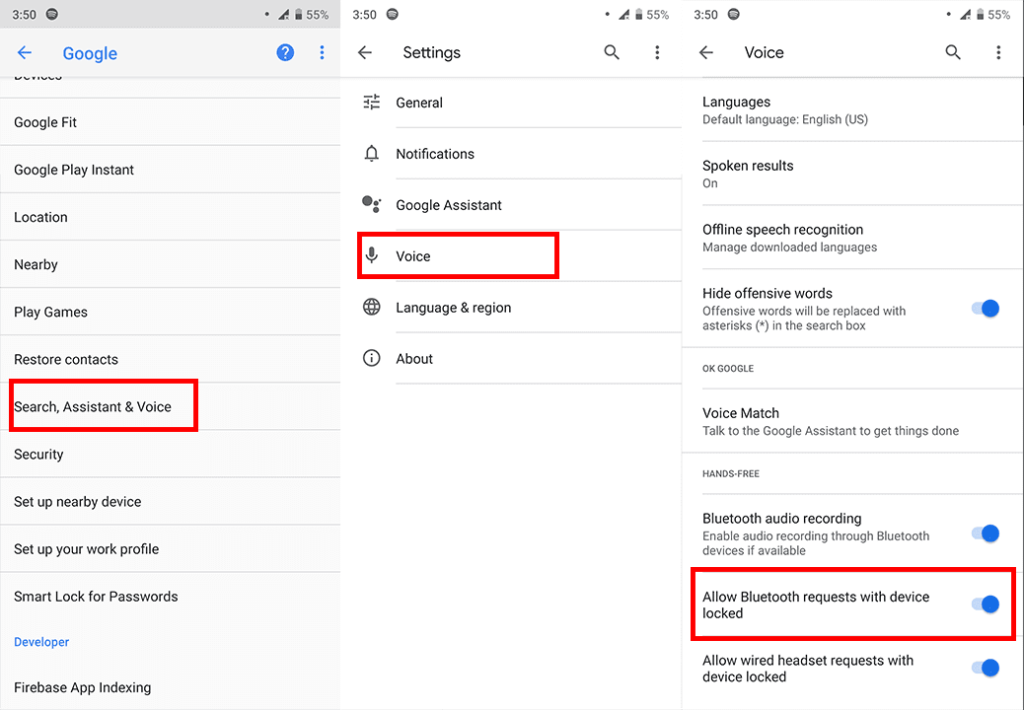
- Zapnite možnosť Povoliť požiadavky Bluetooth so zamknutým zariadením .
Už by ste to nemali robiť
Po tomto všetkom sa možno pýtate, prečo Google a OEM vo všeobecnosti nie sú spokojní s touto funkciou? Dôvod, prečo nemôžete použiť svoj hlas na odomykanie telefónu, je prísne súvisiaci s bezpečnosťou. Ako som povedal vyššie, odomknutie hlasom je pravdepodobne najslabším bezpečnostným opatrením, ktoré môžete na svojom telefóne mať, pretože je veľmi dôverčivé.
Každý sa môže pokúsiť napodobniť váš hlas. Aj keď sa telefón neodomkne 9-krát z 10, môže to byť desiatykrát. Napriek všetkému úsiliu a nedávnym veľkým zlepšeniam technológia rozpoznávania hlasu jednoducho nie je dostatočne pokročilá, aby rozlíšila váš hlas od ostatných so 100% presnosťou.
Z tohto dôvodu sa Google rozhodol obmedziť túto funkciu vo vašom vlastnom záujme. A to dáva zmysel, najmä vo veku, keď sa každý zaujíma o svoje súkromie a online bezpečnosť. Išli ešte o krok ďalej a teraz môžete spustiť iba Asistenta a zobraziť osobné výsledky (ak sa tak rozhodnete), ale odomknutie zariadenia pomocou funkcie Voice Match už nie je možné.
Používatelia môžu stále namietať. A som s nimi. Android je Android kvôli slobode, ktorú poskytuje. Ľudia by mali mať možnosť robiť si, čo chcú, aj keď to znamená obetovať trochu súkromia. Na internete totiž dnes nie je nikto úplne v bezpečí. Tak prečo im nedať na výber? Nezabudnite si pozrieť naše stránky alebo stránky, kde nájdete ďalšie informácie o Androide a iOS.
Poznámka redakcie: Tento článok bol pôvodne publikovaný v máji 2019. Ubezpečili sme sa, že sme ho prepracovali, aby bol čerstvosť a presnosť.
![[VYRIEŠENÉ] „Tomuto vydavateľovi bolo zablokované spustenie softvéru na vašom počítači“ v systéme Windows 10 [VYRIEŠENÉ] „Tomuto vydavateľovi bolo zablokované spustenie softvéru na vašom počítači“ v systéme Windows 10](https://img2.luckytemplates.com/resources1/images2/image-2750-0408150428174.jpg)
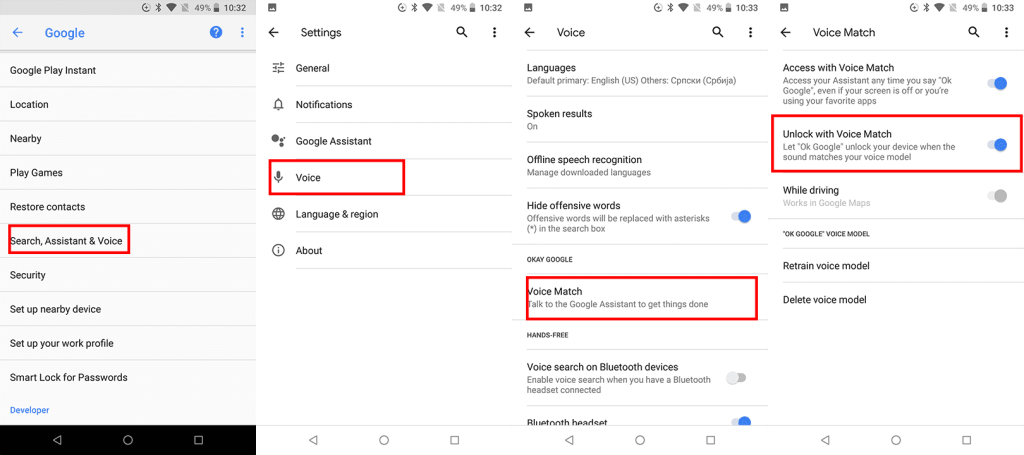
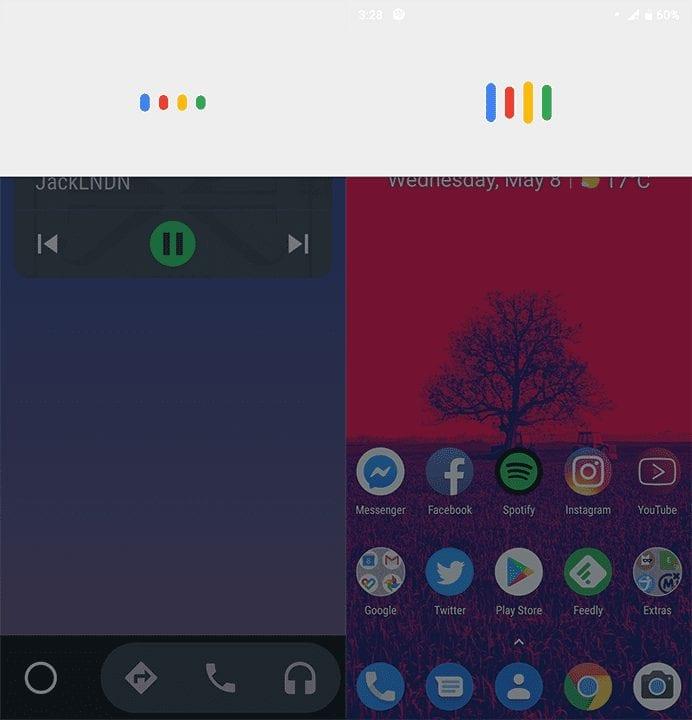
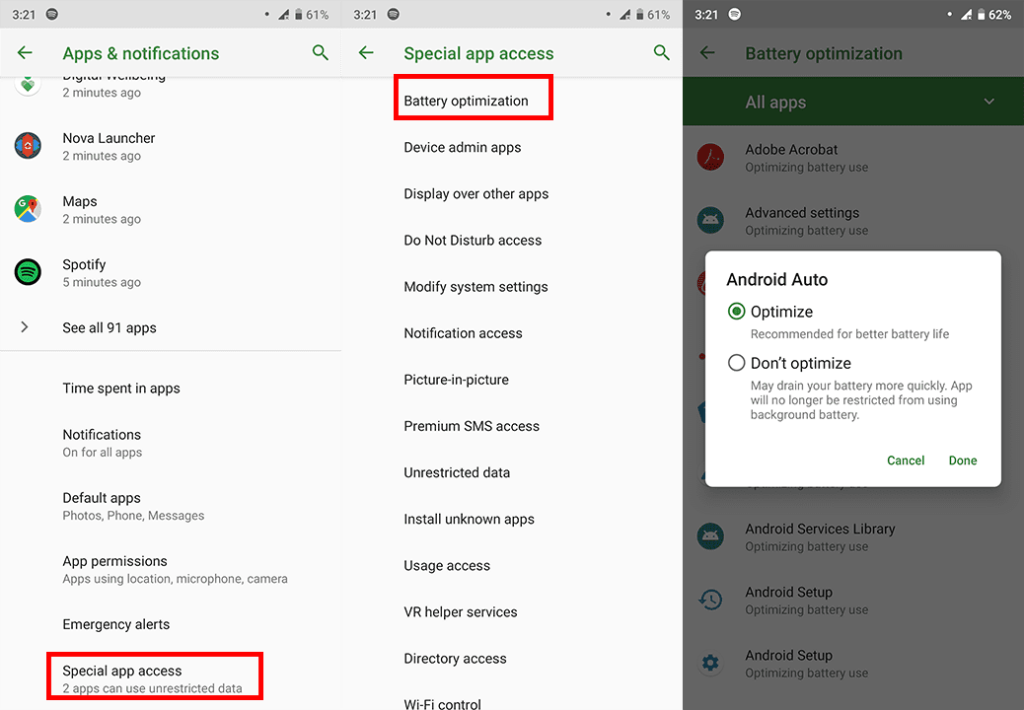
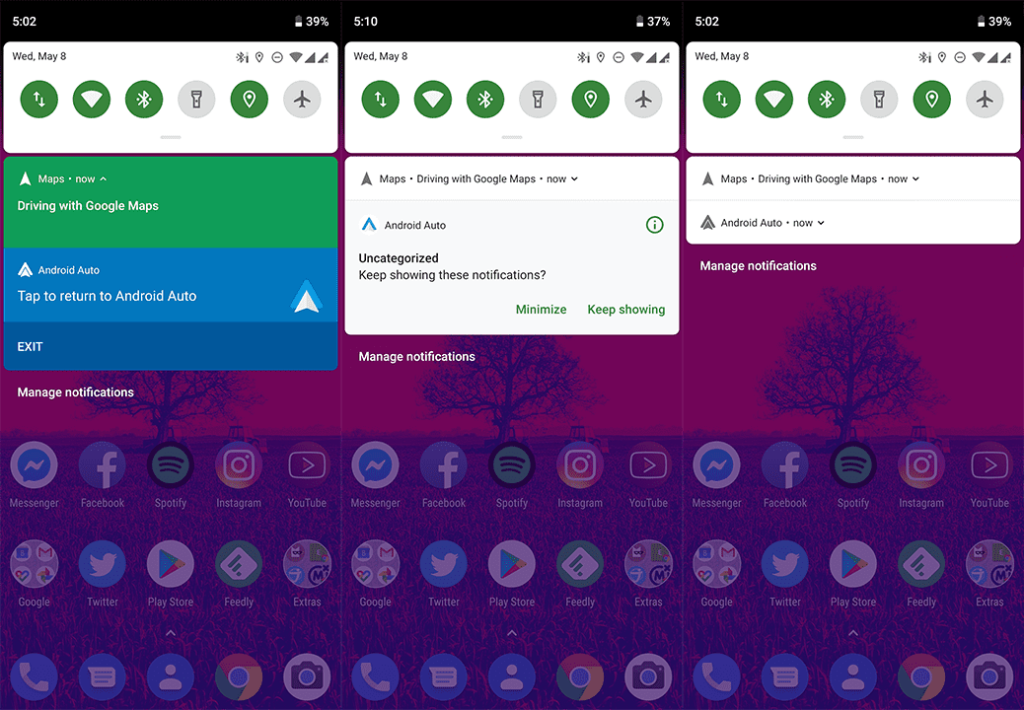
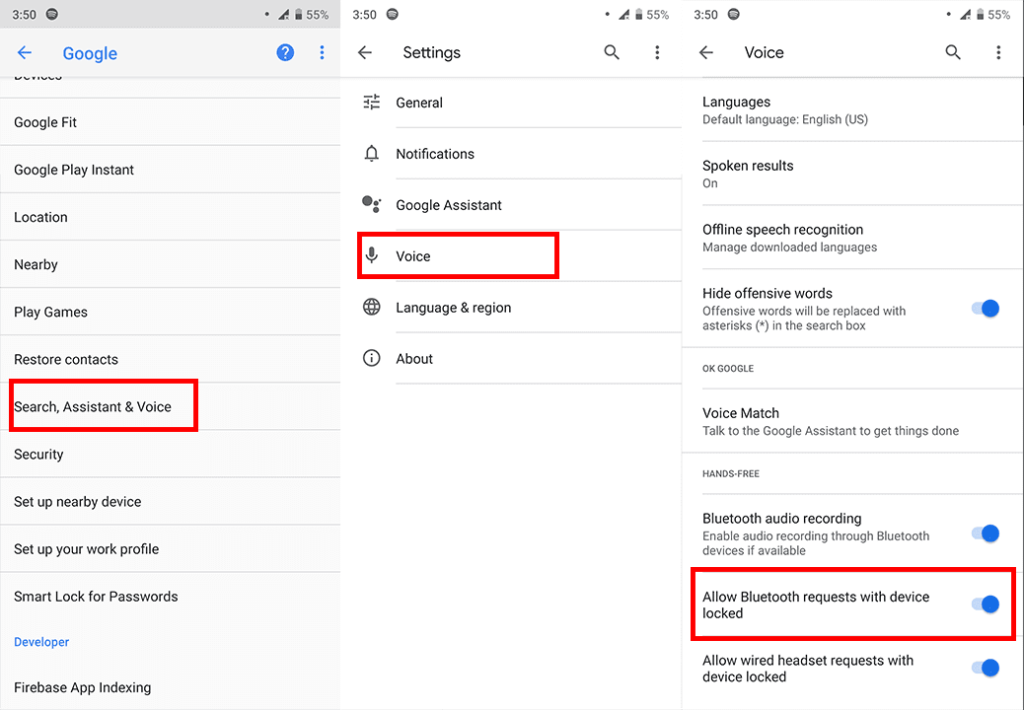

![[OPRAVENÉ] Kód chyby 0x80070035 Sieťová cesta sa nenašla v systéme Windows 10 [OPRAVENÉ] Kód chyby 0x80070035 Sieťová cesta sa nenašla v systéme Windows 10](https://img2.luckytemplates.com/resources1/images2/image-1095-0408150631485.png)






![Chyba 1058: Službu nelze spustit Windows 10 [VYŘEŠENO] Chyba 1058: Službu nelze spustit Windows 10 [VYŘEŠENO]](https://img2.luckytemplates.com/resources1/images2/image-3772-0408151015489.png)